Специалисты привыкли к инструментам для упрощения своей работы. Это сетевые политики, скрипты, системы автоматической конфигурации и удаленный доступ. Одним из популярных инструментов считается ПО Anydesk, которое позволяет подключаться к удаленным ПК, если те подтверждают подключение. У такого подхода есть недостаток – необходимость постоянно предупреждать пользователей. Расскажем, как настроить подключение через Anydesk без подтверждения.
Включение неконтролируемого доступа
Администраторы, которые недавно перешли с Radmin на Anydesk, были серьезно разочарованы, когда узнали, что для каждого подключения необходимо подтверждать вход с подключаемого устройства. Однако это ограничение легко исправляется с помощью пары параметров в настройках.
- Откройте настройки на устройстве, к которому необходимо подключаться без запроса. Для того, чтобы сделать это, кликните по трем горизонтальным линиям в правом верхнем углу (эта кнопка называется «Общие») и в открывшемся меню нажмите на «Настройки».

AnyDesk как пользоваться (AnyDesk Обзор программы)
- В левой части экрана отобразятся вкладки. В них найдите вкладку «Безопасность» и кликните по ней.
- По умолчанию манипуляции с этим разделом запрещены. Однако пользователь может снять это ограничение, нажав на красную кнопку с текстом «Разблокировать настройки безопасности» в верхней части экрана. После нажатия на кнопку система запросит права администратора Windows, а также пароль (если он есть). Без этих прав изменить настройки не получится.
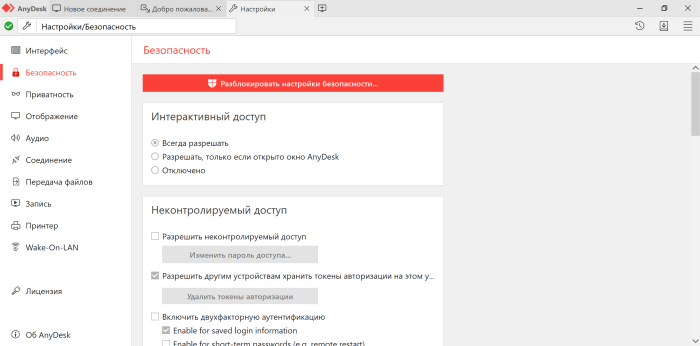
- Опуститесь вниз до пункта «Неконтролируемый доступ».
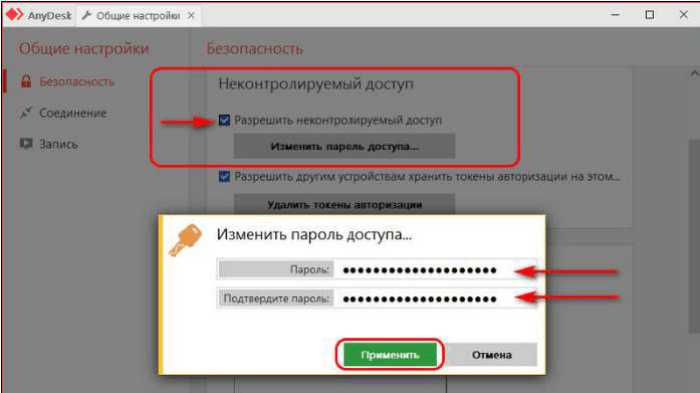
- Поставьте галочку напротив пункта «Разрешить неконтролируемый доступ».
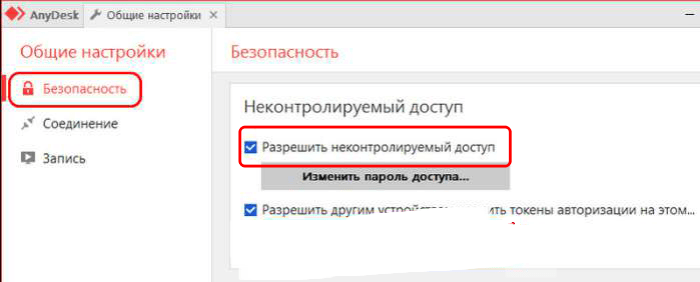
- Введите пароль. Именно он заменит подтверждение со стороны пользователя. Выбирайте надежный пароль, в противном случае любой желающий сможет подключиться к настраиваемому компьютеру.
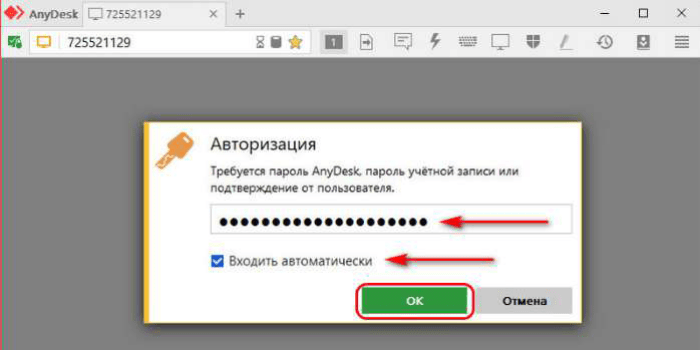
Этих настроек будет достаточно. После перечисленных выше манипуляций пользователь может проверить работоспособность, подключившись к настроенному ПК с другого устройства.
Для этого необходимо ввести его ID, а после указать пароль, придуманный в шестом пункте инструкции выше.
Отключение этого режима
Некоторые администраторы сталкиваются с обратной проблемой. Они подключаются к компьютеру, которым в данный момент пользуется сотрудник. Последний очень спешит, а потому сильно злится из-за потери контроля над устройством. Что же делать в таком случае? Ответ – включать подключение только по подтверждению со стороны подключаемого девайса.
Сделать это просто. Достаточно выполнить действия из предыдущей инструкции, но при этом снять галочку с пункта «Включить неконтролируемый доступ». Также может помощь удаление токенов авторизации, благодаря которым администратор может не вводить пароль при каждом входе.
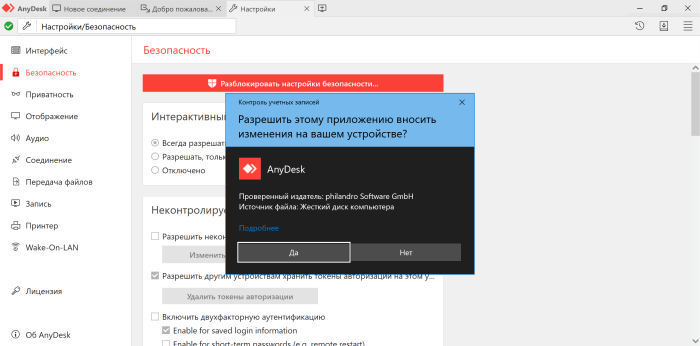
Возможные проблемы
Программа Anydesk – это довольно надежное решение для администрирования компьютеров в сети. Но даже она иногда выходит из строя и выдает различные ошибки и сбои при попытке настроить удаленный доступ. Чаще всего решить проблему позволяют следующие действия:
- сброс настроек сети;
- перезагрузка компьютера;
- переустановка программы;
- изначальный запуск ПО с правами администратора;
- сброс настроек до состояния «По умолчанию».
Источник: it-tehnik.ru
Программа для доступа к компьютеру через интернет AnyDesk

Простой же ответ на вопрос, что такое удаленный доступ – это работа на одном компьютере, находясь при этом за другим. При правильных настройках особая программа для удалённого доступа к компьютеру, позволяет получить доступ к рабочему столу одного ПК с любого другого.
- Особенности
- Подключение по AnyDesk для удаленного доступа
Особенности
Некоторые особенности приложения AnyDesk делают его предпочтительным выбором в сравнении с другим подобным софтом. В первую очередь, это очень высокая скорость работы приложения по сравнению с его ближайшими аналогами. Чтобы получить FPS равную 20 кадрам в секунду на другой популярной программе TeamViewer, нужно отключить отображение графики, обоев, оформления экрана и др.
Тогда как программа AnyDesk способна обеспечить скорость в 60 FPS даже без отключения или упрощения графики. Данная утилита дает самые высокие показатели ФПС среди всех аналогичных программ (TeamViewer, Windows RDP, Splashtop, Google Remote Desktop и др.). Уместно пояснить, что такое ФПС. ФПС – это кадровая частота при передаче изображения. Понятие применяется не только к программа удаленного доступа к ПК, но и к играм и иным графическим приложениям.
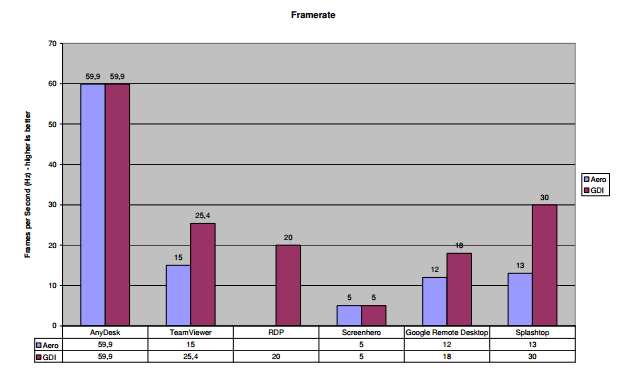
Имеет такая программа для доступа к другому компьютеру через интернет и иные преимущества. По данным тестов, проведенных разработчиками, данное ПО обеспечивает наименьшие задержки изображения, чем при использовании иного ПО. Кроме того, к плюсам относится минимальное количество потребляемого трафика при работе. Если работа ведется в режиме Full HD и с полностью включенной графикой, то тратится всего 1,4 Мб трафика в минуту. При работе в менее емких режимах цифры, соответственно, будут еще ниже.
Таким образом, удалённое администрирование через интернет с такой программой – оптимальный выбор не только для тех, кому такая возможность нужна иногда, но и для администраторов небольших локальных сетей. Высокая эффективность в сочетании с низким потреблением трафика достигаются за счет использования инновационного кодека DeskRT, который изначально разрабатывался для работы с компьютерами в удаленном доступе. Конечно, такие специализированные кодеки используются и в иных подобных программах. Но отличие данной в том, что не только сама программа, но и кодек разрабатывались изначально именно для того, чтобы выполнять удалённое администрирование компьютеров.
Благодаря такому подходу, через программу AnyDesk можно не только быстро и эффективно взаимодействовать с удаленным компьютером, но и работать в графически «сложных» системах и программах. Так, например, разработчики гарантируют пользователям возможность полноценного удаленного использования CAD.
Подключение по AnyDesk для удаленного доступа
Кроме прочего, данный софт характеризуется очень простой установкой и настройкой. Тогда как многие программы для удаленного доступа достаточно сложно настроить, с AnyDesk сделать это сможет даже неопытный пользователь.
Использование программы, при ее правильной установке и настройки, сводится к одному действию – указанию адреса компьютера, к которому следует подключиться, в специальном поле. После этого произойдет соединение, и Вы сможете взаимодействовать. Кроме того, присутствует функция двух курсоров, реализуемая для комфортной работы на двух рабочих столах. Главными условиями работы софта являются:
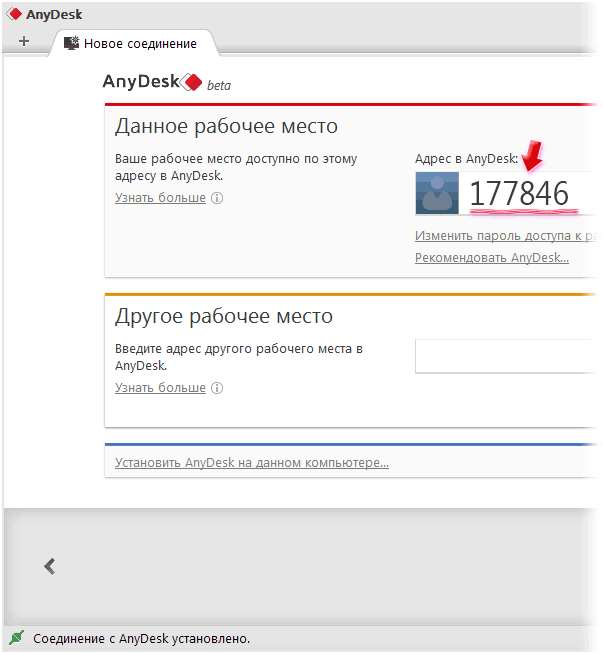
- Наличие установленной и запущенной программы на обоих компьютерах;
- Подключение к Интернету на обоих компьютерах;
- Знание адресов обоих ПК. Основное окно, которое открывает приложение при запуске, содержит поле Данное рабочее место, в котором указан адрес данного устройства в AnyDesk.
В поле Другое рабочее место введите адрес устройства, к которому подключаетесь;

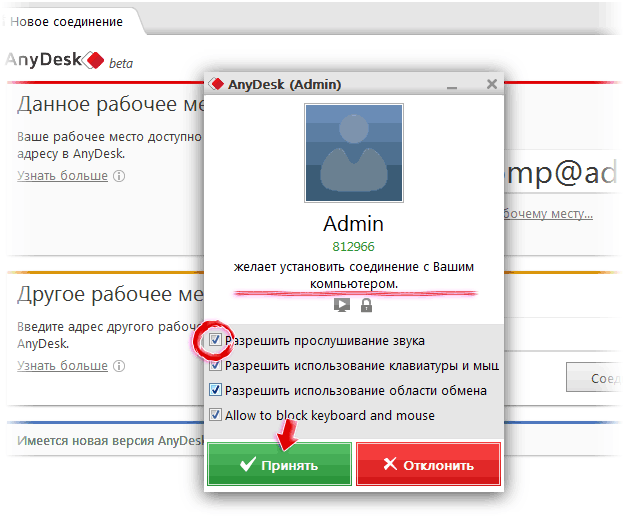

Теперь соединение установлено. У ПК, с которым связывается пользователь, в окне утилиты, всплывает еще одно. В нем настраивается то, что видит или слышит второй юзер. Эта программа для удаленного доступа запрещает или разрешает прослушивать звуки, использовать мышь и клавиатуру, задействовать буфер обмена.
При условии разрешения полного доступа, удаленный пользователь работает на ПК так, как будто сам сидит за монитором. Кроме того, удаленный доступ AnyDesk позволяет видеть то, что происходит на экране этого компьютера, выполняемое вторым пользователем.
Теперь Вам стоит настроить софт для удобства использования. Кнопка Настроек в правом верхнем углу. Нажав, можно выбрать характер отображения второго Рабочего стола. Выбирая Вид, определите, как работать на втором ПК — в полноэкранном режиме, сжатом или адаптированном.

Настройте работу программы удаленного администрирования так, чтобы качество изображения выбиралось автоматически в зависимости от соединения.
- «Отобразить другой курсор» поможет Вам следить за действиями второго пользователя, выполняемыми мышью;
- «Передача звука» сделает возможным слышать звуковые сигналы второго устройства;
- «Управление клавиатурой и мышью» позволяет работать за удаленным компьютером. Если функция выключена, то только наблюдайте за работой;
- «Block users input» позволяет отключить, заблокировать удаленного пользователя.
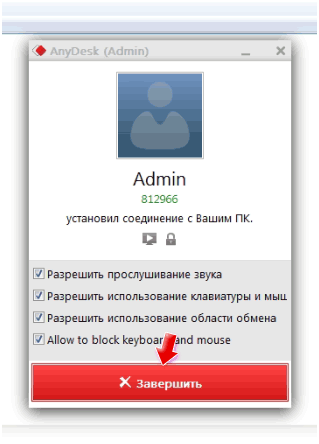
ПОСМОТРЕТЬ ВИДЕО
Теперь вы знаете что есть неплохая программа для удалённого доступа к компьютеру — AnyDesk.
Источник: pcyk.ru
Как быстро сделать неконтролируемый удаленный доступ к компьютеру через Интернет

Мне достаточно часто приходится настраивать ПК дистанционно через Интернет. Один раз даже в Африке ноутбук настраивал. Самый удобный способ быстро сделать удалённый доступ к компьютеру — это специализированные программы. Раньше я пользовался Team Viewer, но в последнее время нашёл более удобную альтернативу — приложение AnyDesk . Он кроссплатформенный, то есть работает на разных операционных системах (Windows, Linux, macOS), к тому же ещё и бесплатный для домашнего использования.
Пользоваться программой можно даже без установки, но чтобы использовать её возможности в полном объёме, лучше всё же полноценно установить утилиту.
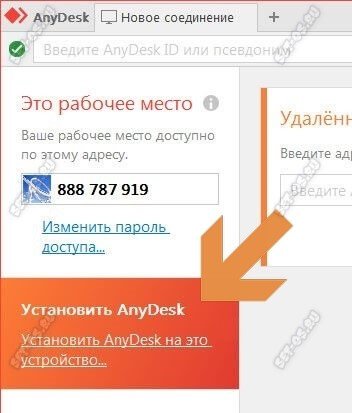
После установки приложение будет работать в фоновом режиме и его не нужно будет каждый раз запускать в тот момент, когда в этом возникнет необходимость.
Как настроить неконтролируемый доступ в AnyDesk
По умолчанию, при удалённом подключении AnyDesk запрашивает у пользователя разрешение на подключение. Это не всегда удобно, а в некоторых случаях вообще необходимо сделать неконтролируемый доступ к компьютеру через Интернет. Как это настроить?! А вот как!
Начинаем с того, что открываем настройки программы. Для этого надо в правой части окна нажать на кнопку с горизонтальными чёрточками и в открывшемся меню выбрать пункт «Настройки».
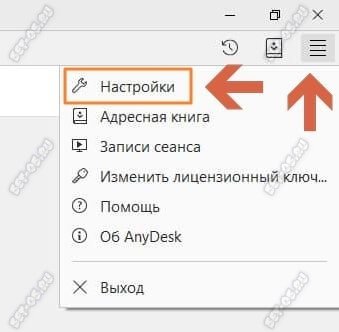
В появившейся вкладке параметров настройки AnyDesk выберите раздел «Безопасность».
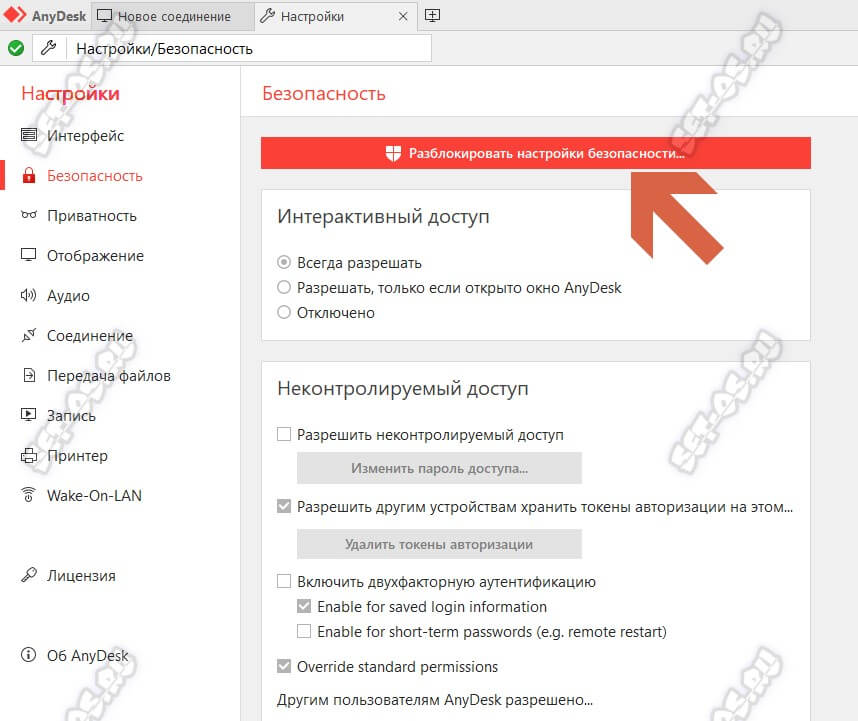
Чтобы получить полный доступ к настройкам — в правой части окна нажмите кнопку «Разблокировать настройки безопасности». Это нужно будет сделать с правами Администратора. Только после этого параметры настройки Энидеск станут доступны для изменения пользователю.
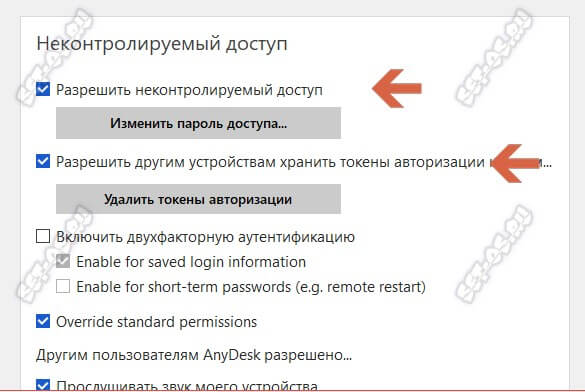
Дальше нужно поставить галочку «Разрешить удалённый доступ». Так же проследите, чтобы была отмечена галочка «Разрешить другим устройствам хранить токены авторизации на этом рабочем месте». Это нужно для того, чтобы единожды введя пароль, больше его не вводить — неконтролируемый удалённый доступ к ПК будет подключаться без ввода пароля.
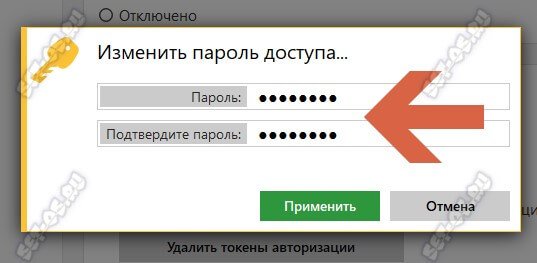
Так же нужно будет нажать на кнопку «Изменить пароль доступа» и в появившемся окне ввести пароль доступа. Его надо делать как можно сложнее и не короче 8 символов. Нажимаем кнопку «Применить». Вот и всё! Неконтролируемый удалённый доступ к компьютеру через Интернет с помощью Энидеск настроен и готов к работе.
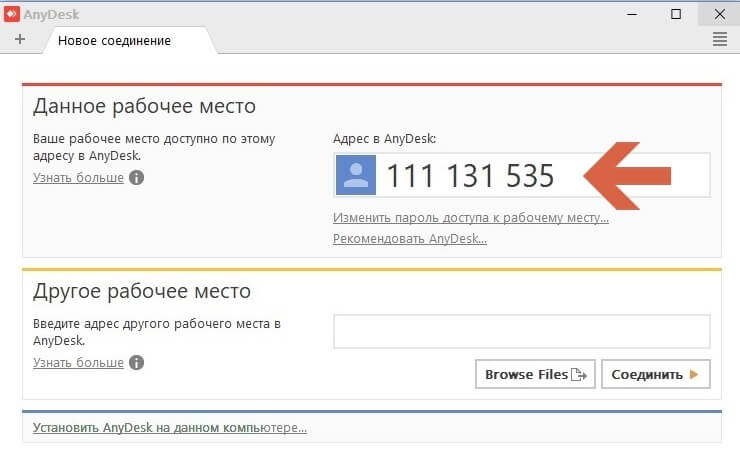
Идентификатор этого компьютера отображается в главном окне программе в поле «Адрес в AnyDesk». По этому номеру компьютер будет доступен из такого же приложения через Интернет удалённо.
Источник: set-os.ru